Hoe notities op iPhone te vergrendelen
De Notes-app, zoals veel iPhone-gebruikers het eens zouden zijn,is een essentieel onderdeel van het iOS-platform geworden. Sommigen gebruiken het als een dagboek. Zangers en songwriters nemen graag hun teksten op. Studenten gebruiken het om hun takenlijst te maken, zoals bij normale gebruikers die hun boodschappenlijst willen opslaan. De meeste gebruikers zijn zich niet bewust van de wachtwoordfunctie in de Notes-app. Als je een songwriter bent die de volgende grote hit schrijft, is het een must om te weten hoe je notities op de iPhone kunt vergrendelen met een wachtwoord. In dit artikel wordt beschreven hoe.
- Deel 1. Hoe maak je een Notes-wachtwoord op de iPhone
- Deel 2. Hoe wachtwoordvergrendeling notities op iPhone
- Deel 3. Hoe een notitie op iPhone te ontgrendelen
- Deel 4. Hoe het Notes-wachtwoord op de iPhone te veranderen
- Deel 5. Hoe het wachtwoord voor vergeten notities op de iPhone te resetten
Deel 1. Hoe maak je een Notes-wachtwoord op de iPhone
Benieuwd hoe je notities kunt vergrendelen op iPhone 7/7 Plus X /8/8 Plus / 6 / 6S / 6 Plus / 6S Plus / 5S / SE? U kunt dit eenvoudig doen door een wachtwoord in te stellen voor de Notes-app. Een paar dingen om op te letten: net als elk ander wachtwoord dat u op elk platform maakt, maakt u alleen een wachtwoord dat u gemakkelijk kunt onthouden, vooral omdat u het niet kunt resetten. Ten tweede gebruikt u hetzelfde wachtwoord om toegang te krijgen tot notities op iCloud en elk ander Apple-apparaat. Volg de onderstaande procedure om er een te maken.
Stap 1: Start de app Instellingen en navigeer naar Notes.
Stap 2: Tik op Wachtwoord.
Stap 3: Voer een wachtwoord in en stel vervolgens een wachtwoordhint in. Met dit laatste kunt u uw wachtwoord onthouden als u het vergeet.

Stap 4: Tik op Gereed.
Deel 2. Hoe wachtwoordvergrendeling notities op iPhone
Denkt u eraan hoe u notities op iPhone 6 kunt vergrendelen? De onderstaande methode toont een alternatieve manier om dit te doen: maak een wachtwoord in de Notes-app. Volg de onderstaande procedure.
Stap 1: Start de Notes-app.
Stap 2: Selecteer een bestaande notitie of maak een nieuwe.
Stap 3: Tik op het pictogram Delen. Deze bevindt zich bovenaan de interface en is een vak met een naar boven wijzende pijl.
Stap 4: Tik op Notitie vergrendelen en voer vervolgens een wachtwoord in, verifieer dit door hetzelfde wachtwoord in te voeren en stel een hint in.

Stap 5: Schakel Touch ID in om uw vingerafdruk als wachtwoord te gebruiken. (Deze optie maakt het gemakkelijker om toegang te krijgen tot uw notities.)
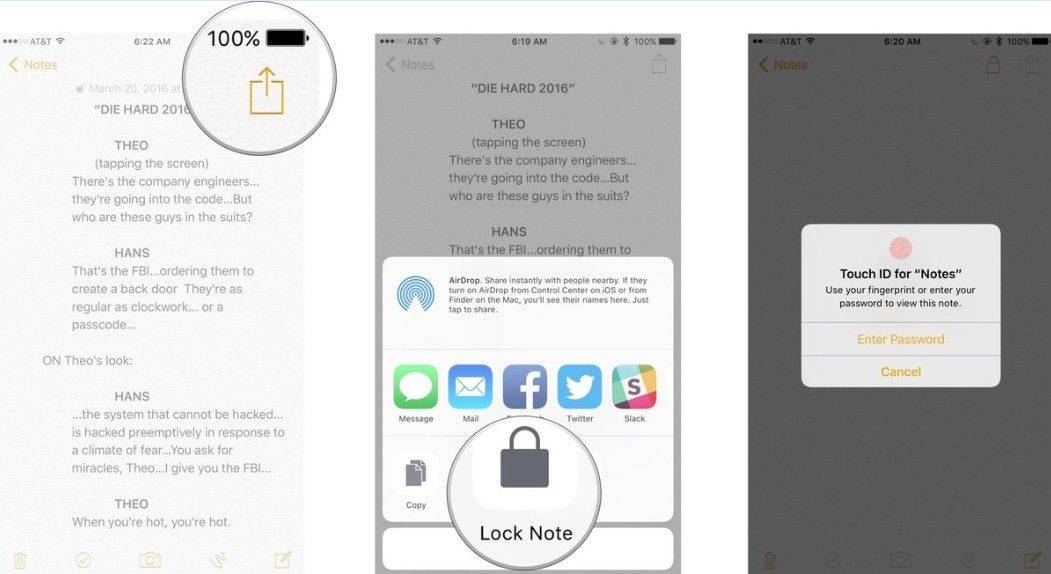
Deel 3. Hoe een notitie op iPhone te ontgrendelen
Notities die zijn vergrendeld met een wachtwoord, kunnen worden ontgrendeld met Touch Id of door uw wachtwoord in te voeren. Volg de onderstaande procedure.
Stap 1: Start de Notes-app.
Stap 2: Navigeer naar de notitie die u wilt ontgrendelen.
Stap 3: Tik op de knop Vergrendelen rechtsboven in het scherm of op de knop View Note in het midden van de interface.
Stap 4: Voer het juiste wachtwoord in of ontgrendel met Touch ID als u het met Touch ID had vergrendeld.
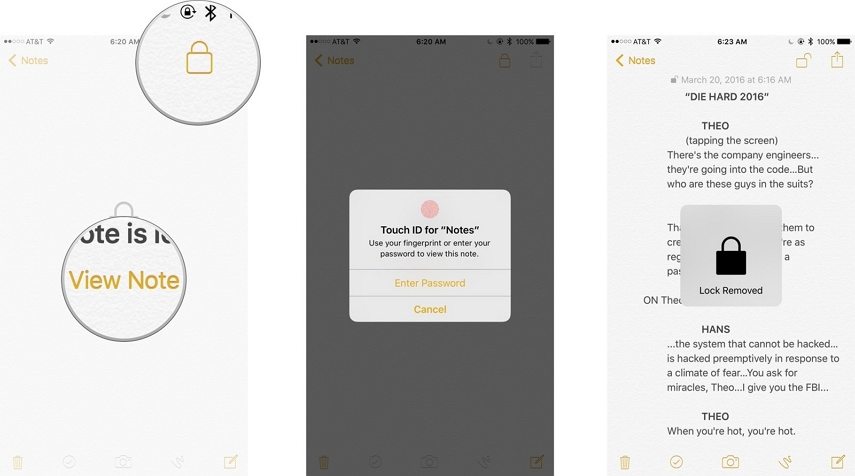
Deel 4. Hoe het Notes-wachtwoord op de iPhone te veranderen
Volg de onderstaande procedure om het wachtwoord voor notities op de iPhone te wijzigen.
Stap 1: Start de app Instellingen op uw startscherm.
Stap 2: Tik op Notities> Wachtwoord.
Stap 3: Tik op Wachtwoord wijzigen.
Stap 4: Voer uw oude wachtwoord in en voer vervolgens uw nieuwe wachtwoord in en verifieer het.
Stap 5: Maak een hint en tik op Gereed als u klaar bent.

Deel 5. Hoe het wachtwoord voor vergeten notities op de iPhone te resetten
Het is belangrijk op te merken dat, terwijl u kunt resettenuw wachtwoord, als u uw oude wachtwoord bent vergeten, hebt u geen toegang meer tot uw oude notities. Het wachtwoord beschermt alleen de notities die u daarna maakt. Volg de onderstaande procedure om uw wachtwoord opnieuw in te stellen.
Stap 1: Start de app Instellingen en tik op Notities.
Stap 2: Tik op Wachtwoord> Wachtwoord opnieuw instellen.
Stap 3: Voer uw Apple ID-wachtwoordgegevens in en tik op OK.
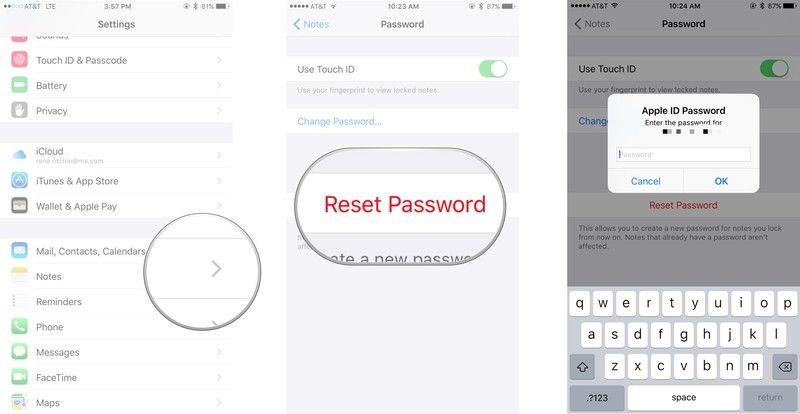
Stap 4: Typ een nieuw wachtwoord, verifieer dit door hetzelfde wachtwoord in te voeren en stel een hint in.
Extra tip: wat als u notities op de iPhone bent kwijtgeraakt?
Als u na a. Notities op uw iPhone bent kwijtgeraaktjailbreak per ongeluk verwijderen, of software-updates, alles is niet verloren, u kunt ze herstellen met https://www.tenorshare.com/products/iphone-data-recovery.html. Met Tenorshare kunt u verloren notities herstellen met of zonder iTunes- of iCloud-back-ups en rechtstreeks naar uw iPhone of computer als een .txt-bestand. Volg de onderstaande procedure om Tenorshare UltData te gebruiken om uw notities te herstellen.
Stap 1: Download, installeer en start Tenorshare UltData op uw pc of Mac.
Stap 2: Verbind uw iPhone met uw computer via een USB-kabel.
Stap 3: Klik op Scan starten om toegang te krijgen tot alle verwijderde notities.

Stap 4: Klik op Notes in de lijst met gegevenstypen in het linkerdeelvenster van de interface.
Stap 5: Kies de notities die u wilt verwijderen en klik vervolgens op Herstellen om ze te herstellen.
Wil je weten hoe je iPhone-notities vergrendelt? In dit artikel wordt uitgelegd hoe u met een wachtwoord notities op de iPhone kunt beveiligen en hoe u wijzigingen kunt ontgrendelen of het wachtwoord van de iPhone-notitie kunt resetten. Als u uw aantekeningen verliest, herstelt u deze met Tenorshare UltData.









